A. Pengertian Tampilan Microsoft Word atau User Interface Word
Tampilan Microsoft Word adalah setiap tampilan pada Word yang digunakan pengguna mengakses semua fitur untuk membuat dokumen. Untuk mempelajari Microsoft Word dengan lebih mudah, perlu dipahami mengenai fungsi setiap tampilan tersebut. Di bidang design software, tampilan ini disebut dengan user interface atau antarmuka Microsoft Word. Sebagai pengembang software terpopuler, Microsoft selalu mengedepankan user friendly untuk design setiap softwarenya. Hal ini bertujuan untuk mempermudah pengguna software (brainware) mengoperasikan dan mempelajari Word.
Baca juga: Cara Membuka Microsoft Word untuk Membuat Dokumen Baru
B. Fungsi Bagian-Bagian Microsoft Word
Terdapat beberapa tampilan utama yaitu: Workspace, Ribbon, Quick Access Toolbar, Title Bar, Window Management, Tab Management, Scroll Bar, Status Bar, Ruler, Text Cursor, Page View, dan Account & Share.
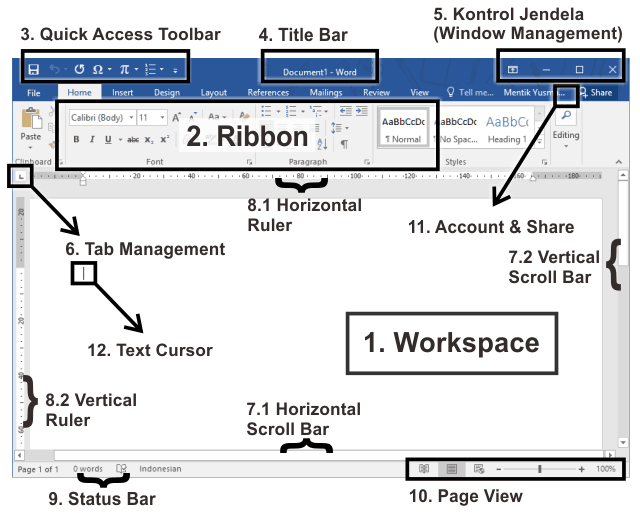
Berikut penjelasan 12 bagian tampilan yang sering digunakan pada Microsoft Office Word beserta fungsinya.
-
Workspace (Lembar Kerja)
Workspace adalah bagian yang menampilkan tulisan yang dibuat dan yang akan diprint. Workspace lebih dikenal dengan sebutan lembar kerja.
-
Ribbon
Ribbon adalah bagian yang memuat menu-menu utama Microsoft Word berisi tombol-tombol perintah dengan fungsinya. Berikut ilustrasi dari ribbon pada Microsoft Word.
Ribbon Microsoft Word Ribbon Microsoft Word umumnya memuat 9 menu utama yaitu:
-
2.1 Menu File
Menu File merupakan menu yang berisi tombol perintah manajemen file.
-
2.2 Menu Home
Menu Home merupakan menu yang berisi tombol perintah dasar pengeditan dokumen seperti font, margin, perataan, dan lainnya.
-
2.3 Menu Insert
Menu Insert merupakan menu yang berisi tombol perintah untuk menyisipkan data baik foto, video, dan lainnya.
-
2.4 Menu Design
Menu Design merupakan menu yang berisi tombol perintah untuk melakukan desain lembar kerja, seperti border atau bingkai dan lainnya.
-
2.5 Menu Layout
Menu Layout merupakan menu yang berisi tombol perintah untuk mengatur format kertas dan tulisan, seperti ukuran kertas, kolom, dan lainnya.
-
2.6 Menu References
Menu References merupakan menu yang berisi tombol perintah terkait referensi seperti sitasi, daftar pustaka, footnote, daftar isi, dan lainnya.
-
2.7 Menu Mailings
Menu Mailings merupakan menu yang berisi tombol perintah guna melakukan manajemen email dan surat.
-
2.8 Menu Review
Menu Review merupakan menu yang berisi perintah terkait auditing dan review tulisan, seperti spelling, bahasa, dan lainnya.
-
2.9 Menu View
Menu View merupakan menu yang berisi perintah terkait mengatur tampilan Microsoft Word, seperti menyembunyikan dan menampilkan navigation pane dan lainnya.
-
-
Quick Access Toolbar
Quick Access Toolbar adalah bagian yang berfungsi untuk menampilkan perintah yang sering digunakan. Pengguna juga dapat mengurangi atau menambah perintah yang ditampilkan pada Quick Access Toolbar. Berikut ilustrasi Quick Access Toolbar pada Microsoft Word.
-
Title Bar
Title Bar adalah bagian yang menampilkan nama dokumen yang sedang terbuka. Pada dokumen di atas dapat diketahui nama dokumen adalah "Document1".
-
Kontrol Jendela (Window Management)
Window Management adalah bagian yang berfungsi untuk mengatur tampilan jendela Microsoft Word. Terdapat 4 tombol yaitu: Ribbon Display Options, Minimize, Restore-Down Maximize, dan Close.
Kontrol Jendela Microsoft Word -
5.1 Ribbon Display Options
Display options adalah perintah pada kontrol jendela yang berfungsi untuk menampilkan, menyembunyikan ribbon.
-
5.2 Minimize
Minimize adalah perintah pada kontrol jendela yang berfungsi untuk mengalihkan Microsoft Word ke mode latar belakang pada taskbar
-
5.3 Restore-Down Maximize
Restore-Down Maximize berfungsi untuk membuat tampilan menjadi penuh (
Maximize) dan mengecilkan tampilan (
Restore Down). Perintah ini mempunyai 2 fungsi yang berubah-ubah sesuai keadaan tampilan Microsoft Word.
-
5.4 Close
Close adalah perintah yang berfungsi untuk menutup aplikasi Microsoft Word.
-
-
Tab Management
Tab Management adalah bagian dari tampilan Microsoft Word untuk management tabulasi tulisan.
-
Scroll Bar
Scroll Bar adalah bagian dari tampilan Microsoft Word untuk menggeser halaman. Terdapat 2 jenis Scroll Bar yaitu:
-
7.1 Horizontal Scroll Bar
Horizontal Scroll Bar berfungsi untuk menggeser dokumen ke kanan atau kiri.
-
7.2 Vertical Scroll Bar
Vertical Scroll Bar berfungsi untuk menggeser dokumen ke atas atau ke bawah.
-
-
Ruler
Ruler adalah bagian dari tampilan Microsoft Word yang berfungsi untuk menampilkan garis bantu dan dapat digunakan untuk mengatur indentasi paragraf atau margin penulisan. Terdapat 2 ruler, yaitu Horizontal Ruler dan Vertikal Ruler.
-
8.1 Horizontal Ruler
Horizontal Ruler adalah garis bantu dengan posisi mendatar.
-
8.2 Vertical Ruler
Vertical Ruler adalah garis bantu dengan posisi tegak.
-
-
Status Bar
Status Bar adalah bagian dari tampilan Microsoft Word yang berfungsi untuk menampilkan keterangan terkait proses yang sedang terjadi di lembar kerja.
-
Page View
Page View adalah fitur kontrol untuk mengubah tampilan lembar kerja dan memperkecil atau memperbesar tampilan lembar kerja
-
Account & Share
Account & Share adalah fitur terbaru dari Microsoft terkait lisensi software, sharing, dan mempermudah manajemen akun pengguna.
-
Text Cursor (Caret)
Text Cursor adalah posisi kursor untuk menulis teks pada lembar kerja Microsoft Word dan pada umumnya disebut dengan caret.
Sekian artikel Pengertian Microsoft Word dan Fungsinya. Nantikan artikel menarik lainnya dan mohon kesediaannya untuk share dan juga menyukai halaman Advernesia. Terima kasih…

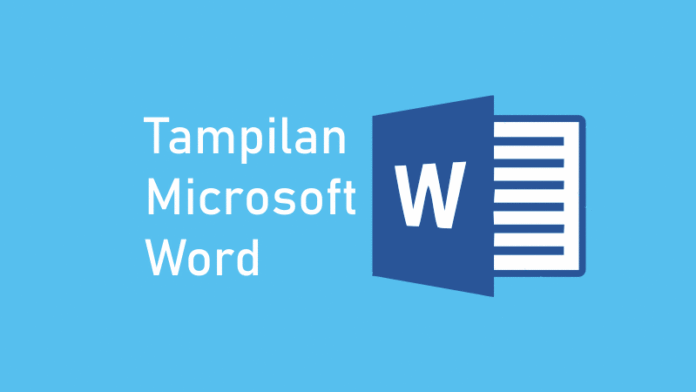
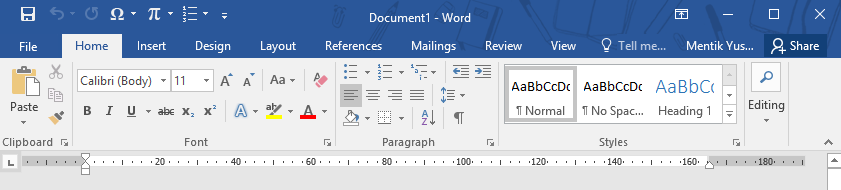
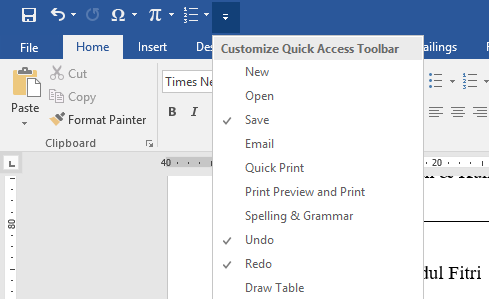
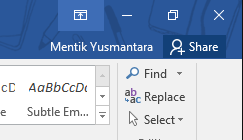
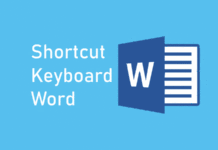


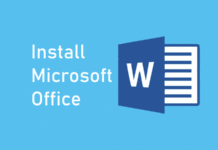

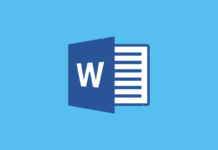
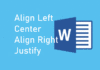


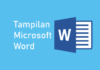
kak maaf kok yang no 5 tdak disebutkan semua
contoh : icon clos button ?????????????????????????/
Advernesia baru saja telah menambahkan materi di No 5 terkait penjelasan 3 tombol pada kontrol jendela
Terima kasih Michllea atas feedbacknya untuk meningkatkan kualitas artikel ini 🙂
Materi ini sangat bermanfaat untuk kami para pelajar
Terima kasih atas reviewnya Fransiska Raba
Senang dapat membantu 🙂
Sangat bermanfaat,thank you 🙂
Hai Zainnadhir3, Terima kasih ya atas review-nya 🙂
Terimakasih ayas mayeri nya
halo, mau tanya ini dibuat artikel nya kapan ya?
Hai, Kak Dewi
Kakak dapat mengakses informasi tersebut di bagian bawah artikel
Klik "Tampilkan Informasi Post"
Semoga membantu 🙂
apakah boleh saya copy materi ini ke blok pribadi saya? sumber akan saya cantumkan. terima kasih
Hai, Kak Rahmat
Silakan Kak Rahmat,
Senang dapat membantu 🙂
Baguss
Hai, Kak Aulia Ramadhani
Terima kasih atas ulasannya
Senang dapat membantu 🙂
Terima kasih infonya
Informasi ini benar benar membantu sekali. Saya ucapkan beribu ribu terimakasih.
kak kalo boleh tau nama penulisnya yang asli siapa ya ? sangat butuh banget buat dicantumkan dalam daftar pustaka
Hai, Kak Tiara
Nama saya "Mentik Yusmantara", senang dapat membantu proses pekerjaan Kakak 🙂
trimakasih sudah membantu tugas sekolah saya kak.
Sama-sama Putune Ken Arok
Senang dapat membantu tugasnya 🙂
wah sangat membantu dalam belajar terimakasih atas materiny yang gampang di mengerti
Terima kasih kembali atas ulasannya Kak Dicky Maulana 🙂
lah kok susah,kok banyak kali
panjang panjang amt ngab
tapi thanks
Ada bagian dari Microsoft point ngga?
Sama minta nama penulis
sukak ati kelen la wee
Sipdah